WPS word提取图片上的文字的方法
时间:2023-07-18 09:51:59作者:极光下载站人气:28
wps在我们的工作中和日常生活中都是非常重要的,我们很多时候需要对一些文字内容进行编辑,那么就会使用WPS中的文字文档工具,我们除了可以在文字文档中进行文字编辑,其实还可以对图片进行编辑和设计,比如我们可以将一张图片添加到WPS中之后,可以将图片上的文字内容进行提取操作,通过图片转换文字功能就可以快速的完成操作,你可以将转换出来的文字进行复制和编辑,同时还可以进行多张图片的文字提取设置,下方是关于如何使用WPS Word将图片转换为文字的具体操作方法,如果你需要的情况下可以看看方法教程。
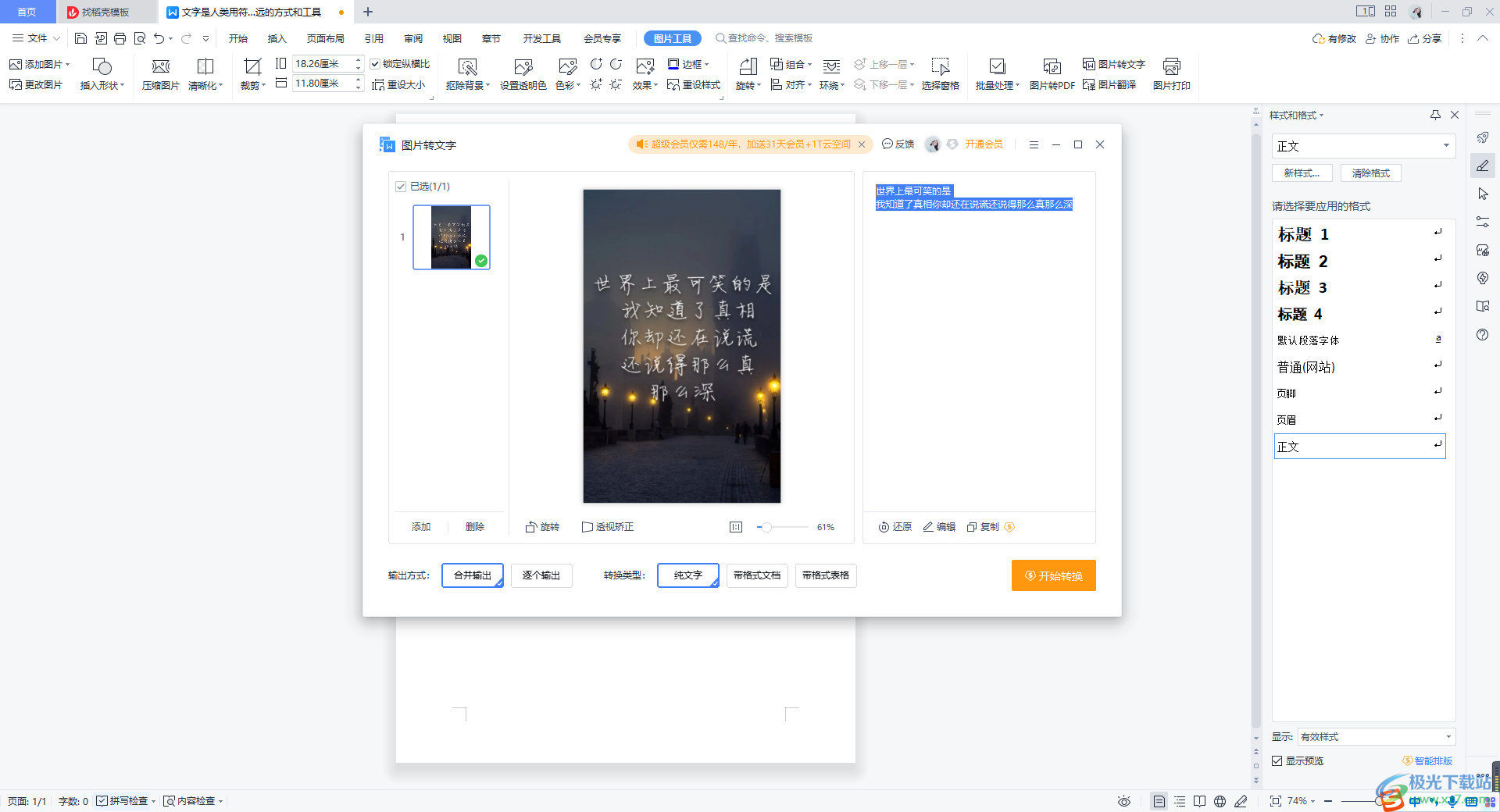
方法步骤
1.新建一张空白的文字文档,然后通过点击【插入】-【图片】功能,进入到本地文件夹的窗口中。
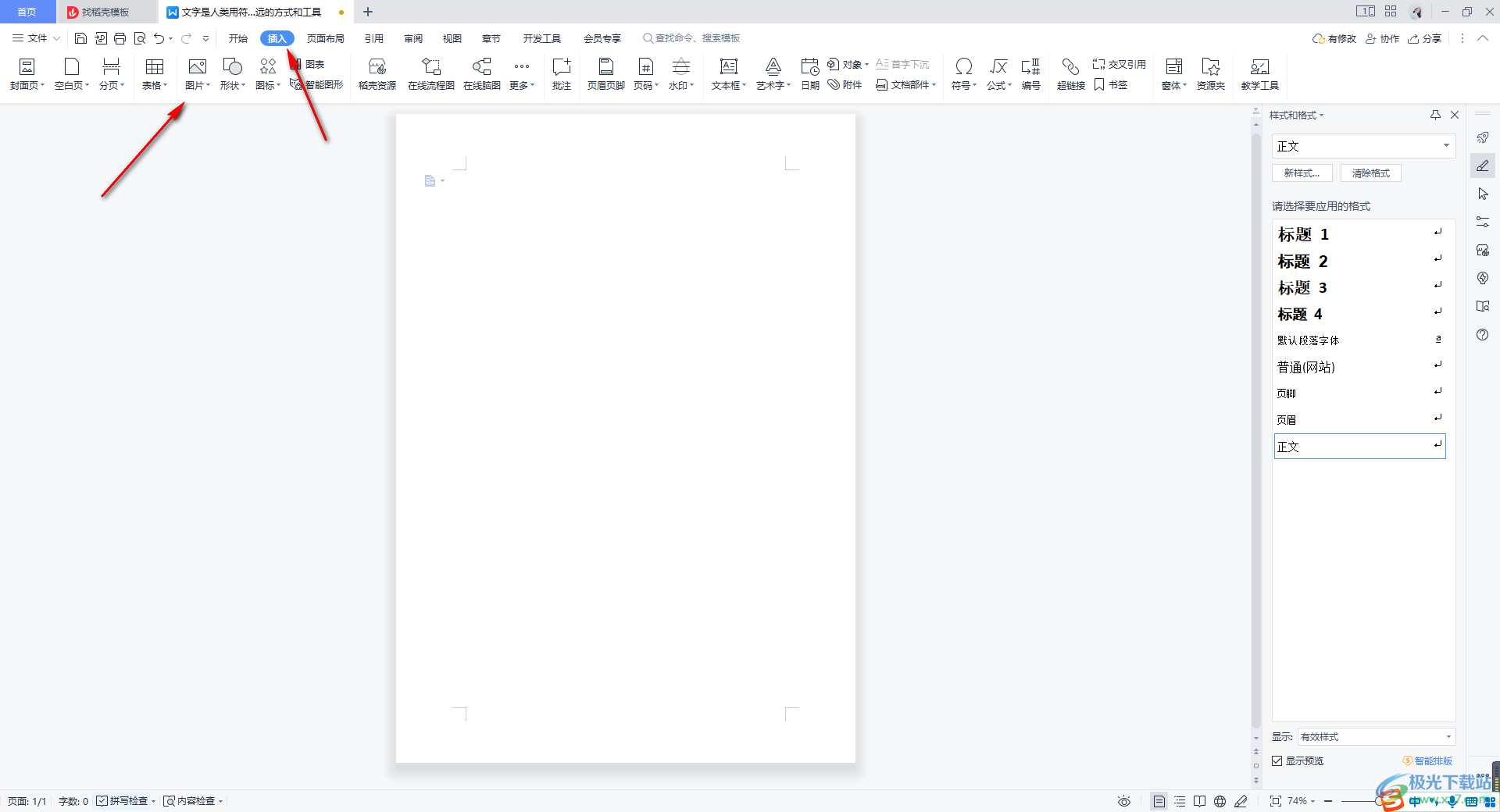
2.在打开的窗口中,我们将自己需要进行转换的图片选中,将该图片通过打开按钮添加到文档中。
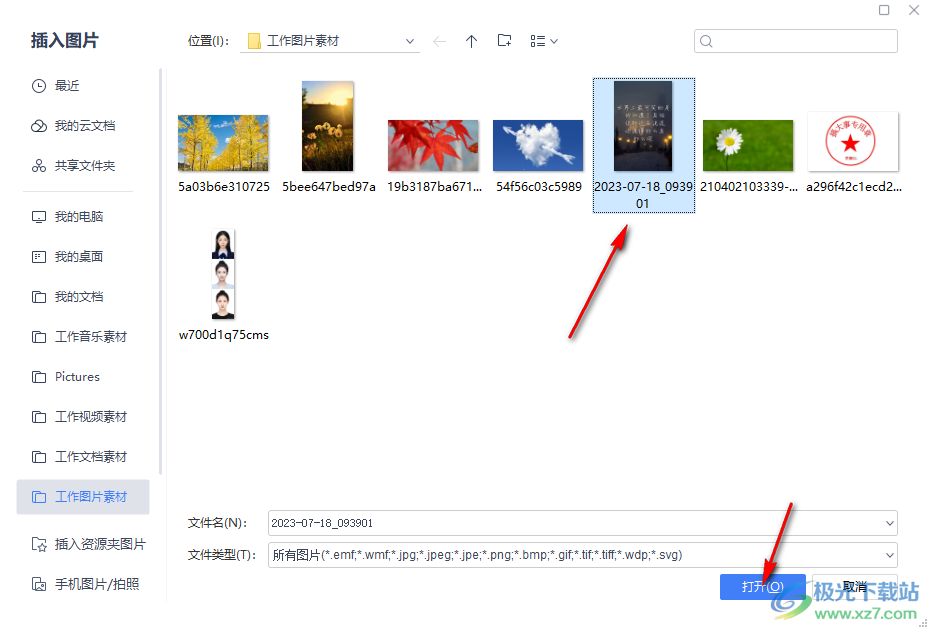
3.添加进来之后,再将页面上方的【图片工具】选项卡点击一下,随后就会出现一些工具选项,找到工具栏右侧的【图片转文字】按钮。
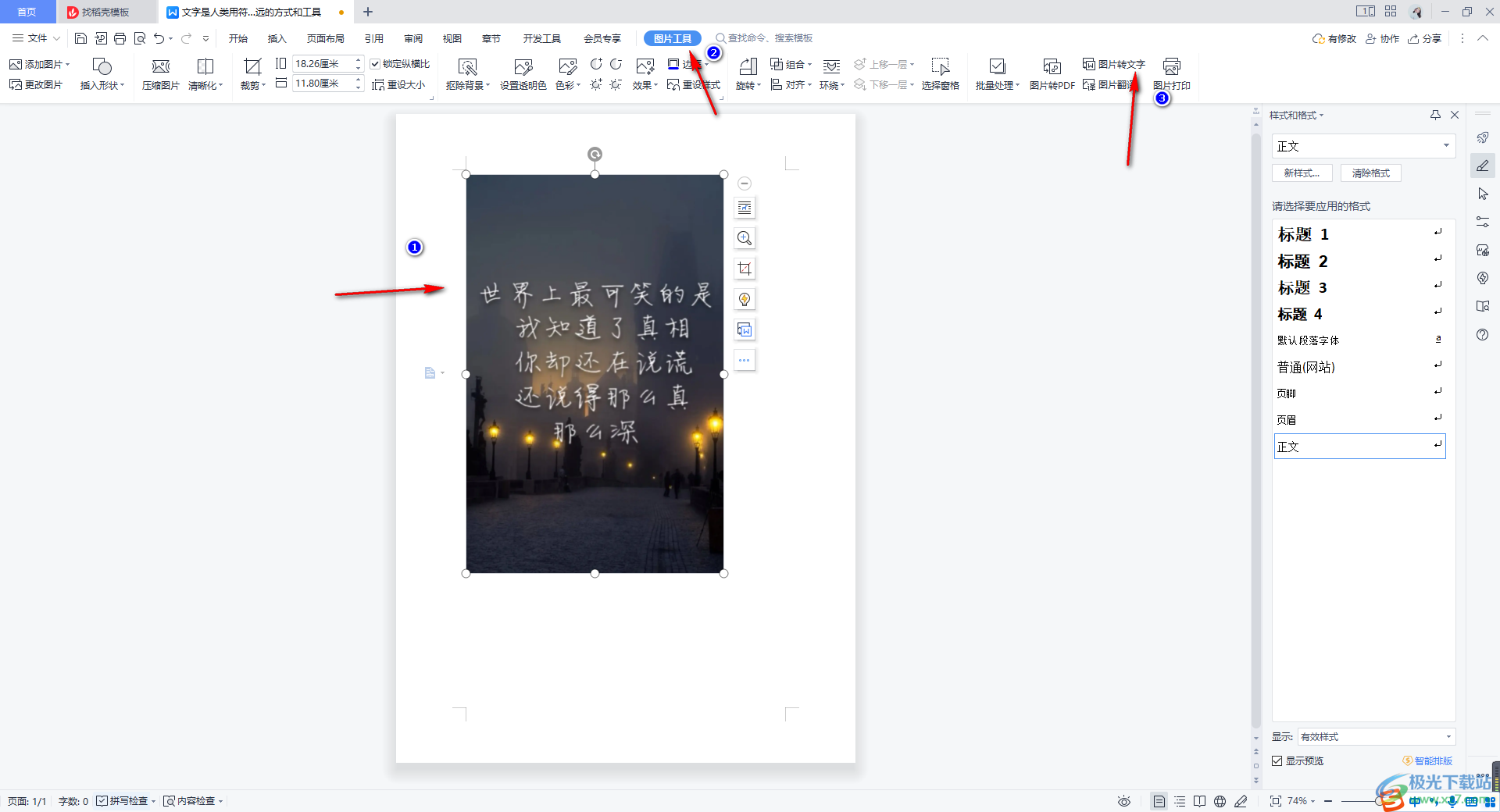
4.这时,在图片转文字的窗口中即可查看到图片上的文字已经提取到右侧的窗口中了,如图所示。
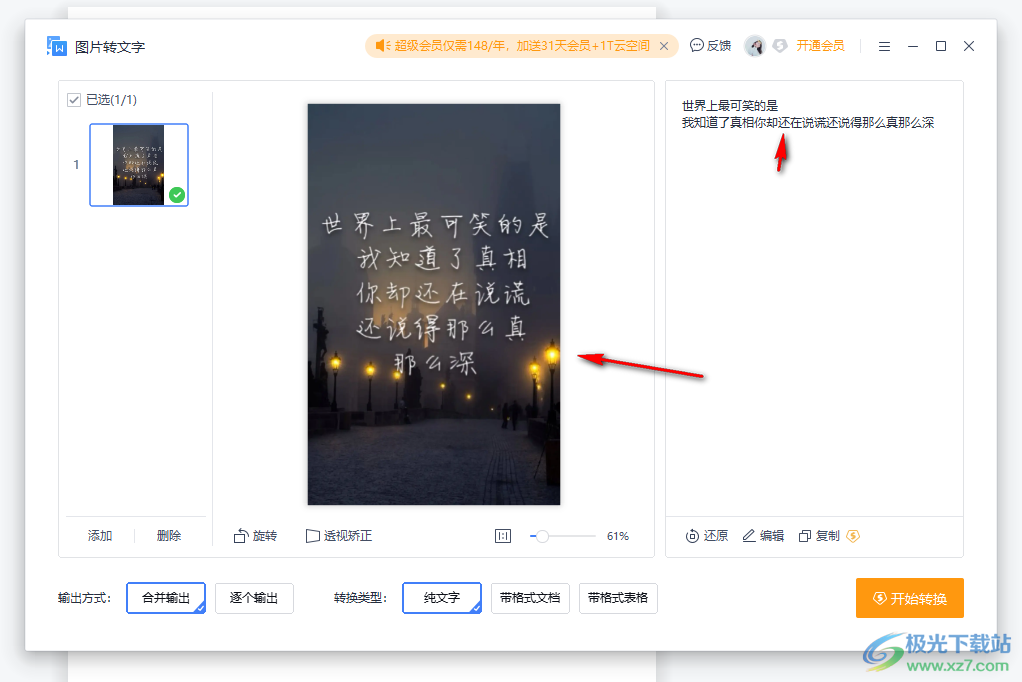
5.我们可以将右侧的文字内容进行复制和编辑,同时在左下角的位置还可以添加其他的图片进入转换,或者随时可以删除,并且还可以设置一下输出放大以及转换类型等。
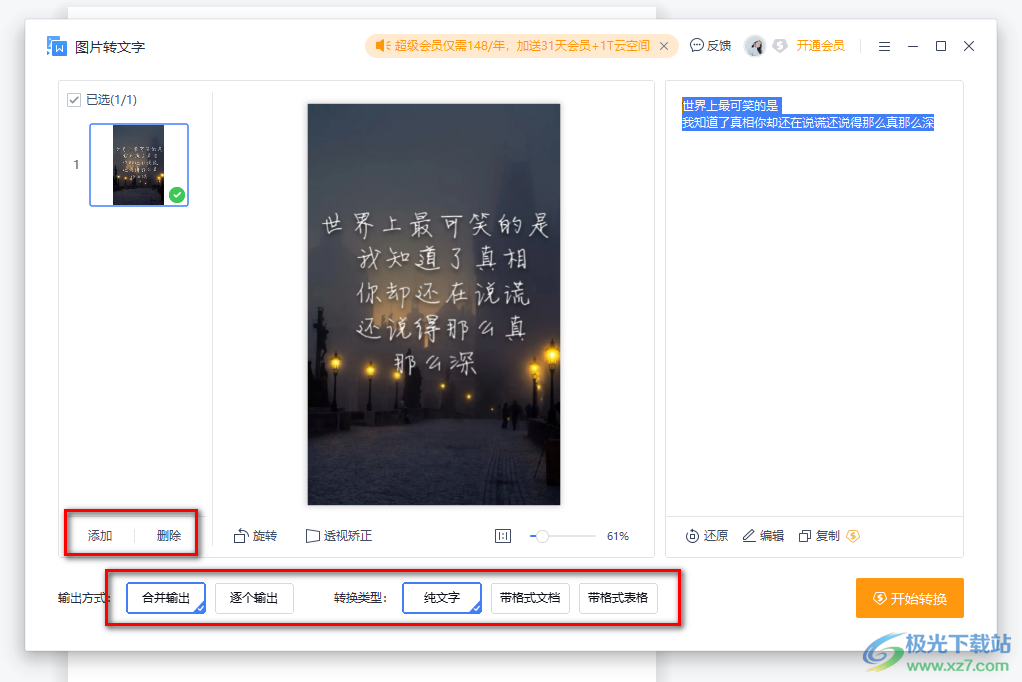
以上就是关于如何使用WPS word文档将图片转换为文字的具体操作方法,我们在进行文字的编辑的过程中,有些时候需要将图片添加到文档中进行设计,我们可以将图片中的文字内容通过图片转文字功能进行提取文字操作,是非常便利的功能,感兴趣的话可以操作试试。

大小:240.07 MB版本:v12.1.0.18608环境:WinAll
- 进入下载
相关推荐
相关下载
热门阅览
- 1百度网盘分享密码暴力破解方法,怎么破解百度网盘加密链接
- 2keyshot6破解安装步骤-keyshot6破解安装教程
- 3apktool手机版使用教程-apktool使用方法
- 4mac版steam怎么设置中文 steam mac版设置中文教程
- 5抖音推荐怎么设置页面?抖音推荐界面重新设置教程
- 6电脑怎么开启VT 如何开启VT的详细教程!
- 7掌上英雄联盟怎么注销账号?掌上英雄联盟怎么退出登录
- 8rar文件怎么打开?如何打开rar格式文件
- 9掌上wegame怎么查别人战绩?掌上wegame怎么看别人英雄联盟战绩
- 10qq邮箱格式怎么写?qq邮箱格式是什么样的以及注册英文邮箱的方法
- 11怎么安装会声会影x7?会声会影x7安装教程
- 12Word文档中轻松实现两行对齐?word文档两行文字怎么对齐?
网友评论